
Ich habe keine Taste für den Druckbildschirm auf meiner Tastatur, was bedeutet, dass ich keine Screenshots mit der normalen Methode erstellen kann - indem ich den Druckbildschirm drücke, das Bild in Paint einfüge und als PNG speichere. Aber es gibt andere Gründe, Bildschirm nicht für Screenshots zu verwenden. Wie man Videos und Screenshots von Spielen in Windows macht. Wie man Videos und Screenshots von Spielen in Windows macht. Sie wollen Ihren Spielfortschritt dokumentieren, aber wenn Sie PrtSc auf Ihrer Tastatur drücken Sie erhalten einen Schnappschuss Ihres Desktops? Hier erfahren Sie, wie Sie Screenshots von Videospielen erstellen. Lesen Sie auch mehr.
Hier sind ein paar alternative Methoden, die Sie stattdessen verwenden können.
Methode 1: Druckbildschirm neu zuordnen
Es gibt bestimmte Tools, die Sie verwenden können, wie KeyTweak und SharpKeys, um Schlüssel in Windows neu zuzuordnen. In diesem Fall würden Sie eine andere Taste auf Ihrer Tastatur neu zuweisen - wie Power oder Media Play - in den Druckbildschirm.
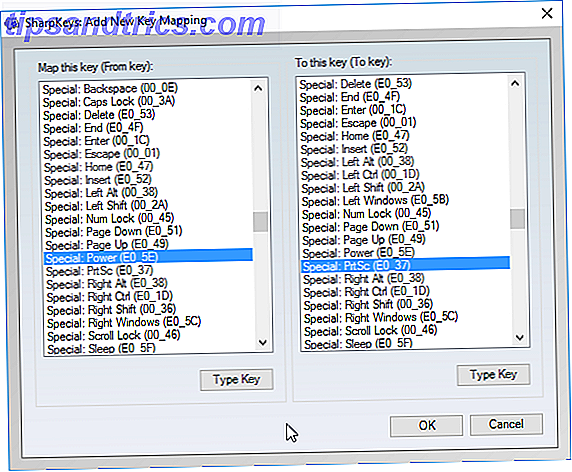
Ich persönlich würde das nicht tun, es sei denn, Sie sind absolut sicher, dass Sie den neu zugewiesenen Schlüssel niemals verwenden werden, und selbst dann würde ich zuerst auf eine andere Methode schauen. Aber wenn Sie mehr erfahren möchten, lesen Sie unseren Leitfaden zur Neuabbildung Ihrer Schlüssel.
Methode 2: Verwenden Sie das Snipping-Tool
Windows kommt mit einem eingebauten Tool namens Snipping Tool Sie haben Screenshots gemacht den langsamen Weg Alle diese Zeit haben Sie Screenshots gemacht den langsamen Weg all diese Zeit Screenshots sind langsam, wenn Sie Print Screen und Paint verwenden. Hier ist ein eingebautes Tool, das schneller und bequemer ist! Weiterlesen . Mit ihm können Sie schnelle Screenshots des gesamten Bildschirms, einzelner Fenster oder benutzerdefinierter Regionen des Bildschirms erstellen. Es ist tatsächlich ziemlich nützlich, aber viele wissen es nicht.

Öffne das Startmenü und suche nach "Snipping Tool" um es zu starten. So einfach ist das.
Methode 3: Verwenden Sie ein Drittanbieter-Tool
Dies ist meine bevorzugte alternative Methode. Alles, was Sie tun müssen, ist ein kostenloses Screenshot-Tool 4 Beste Tools zum Erstellen von Screenshots im Vergleich 4 Beste Tools zum Erstellen von Screenshots im Vergleich STRG + UMSCHALT + 4. Drei Tasten - das ist alles, was Sie für perfekte Screenshots benötigen. Es muss kein Aufwand sein! Probieren Sie diese fortschrittlichen Tools zur Bildschirmaufnahme aus und Sie werden nie wieder zurückschauen. Lesen Sie mehr - Ich bin derzeit mit Greenshot zufrieden, aber es gibt viele andere da draußen - und ändern Sie die Tastenkombination zu was auch immer Sie wollen.

Mein derzeitiges Setup ist von OS X inspiriert:
- Strg + Umschalt + 3 für einen Vollbild-Screenshot.
- Strg + Umschalt + 4 für einen aktuellen Fenster-Screenshot.
Ich habe keine Schaltfläche zum Drucken, aber Screenshots sind einfacher als je zuvor.
Was ist deine Lieblingsmethode, um einen Screenshot in Windows zu machen? Kennen Sie andere Methoden, die ich vermisst habe? Teilen Sie uns in den Kommentaren unten!



